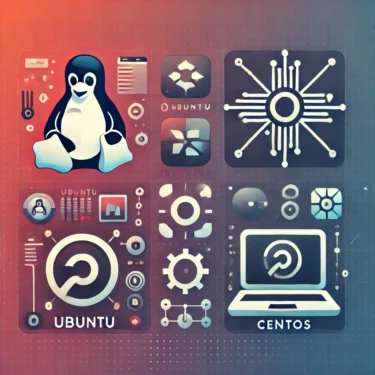1. مقدمة
أوبونتو (Ubuntu) هو أحد توزيعات لينكس مفتوحة المصدر الأكثر استخدامًا على نطاق واسع. يُعد “النواة” (Kernel) أحد أهم العناصر التي تؤثر بشكل كبير على استقرار النظام وأمنه وأدائه. النواة هي جوهر نظام التشغيل، والمكون المركزي الذي يتصل مباشرة بين الأجهزة والبرمجيات، وبالتالي يؤثر على عمل النظام بأكمله. لذلك، من المهم لمستخدمي أوبونتو التحقق من إصدار النواة.
يعد التحقق من إصدار النواة مفيدًا بشكل خاص في سيناريوهات استكشاف أخطاء النظام وإصلاحها، وتدابير الأمان، وتحسين الأداء. بالإضافة إلى ذلك، يتم توفير تحديثات أمنية للنواة بانتظام، لذلك يوصى بالبقاء على اطلاع دائم بآخر التحديثات.
يقدم هذا الدليل عدة طرق محددة للتحقق من إصدار نواة أوبونتو. سنغطي مجموعة واسعة من الطرق، بدءًا من استخدام الطرفية (Terminal) وحتى طرق التحقق باستخدام واجهة المستخدم الرسومية (GUI)، وسنشرح أيضًا المعرفة الأساسية والنقاط المهمة المتعلقة بإصدار النواة.
2. ما هي النواة؟
في أوبونتو وتوزيعات لينكس الأخرى، تعمل “النواة” كمكون أساسي للنظام. النواة هي جوهر نظام التشغيل وتلعب دورًا في تبادل المعلومات بين الأجهزة والبرمجيات. هنا، سنشرح بالتفصيل الأدوار المحددة التي تؤديها النواة وأهميتها.
أدوار النواة
بصفتها جسرًا بين الأجهزة والبرمجيات، تؤدي النواة الوظائف المهمة التالية:
- إدارة الموارد
تدير النواة موارد النظام مثل وحدة المعالجة المركزية (CPU) والذاكرة والأقراص، وتضبطها لضمان استخدام كل تطبيق لها بشكل مناسب. وهذا يضمن عمل النظام بسلاسة حتى عند تشغيل عدة عمليات في وقت واحد. - إدارة الأجهزة
تتحكم النواة في أجهزة الأجهزة مثل الطابعات ولوحات المفاتيح والفئران وبطاقات الشبكة، وتسمح للتطبيقات باستخدامها. تتصل النواة بالأجهزة عبر برامج تشغيل الأجهزة، وتدير المدخلات من المستخدم والمخرجات من النظام. - الأمان والحماية
تضمن النواة أمان النظام من خلال إنشاء مساحتين مزدوجتين: مساحة المستخدم ومساحة النواة. وهذا يمنع التطبيقات العادية من الوصول المباشر إلى الأجهزة، مما يحافظ على استقرار النظام وأمنه.
أهمية النواة في أوبونتو
في أنظمة لينكس مثل أوبونتو، لا يؤدي تحديث النواة إلى تعزيز استقرار النظام فحسب، بل يحسن أيضًا الأمان. عندما يتم اكتشاف ثغرة أمنية في النواة، يوفر فريق تطوير أوبونتو تحديثًا سريعًا، لذلك من المهم التحقق بانتظام من إصدار النواة وتحديثه إلى أحدث إصدار عند الضرورة.
بهذه الطريقة، تعد النواة مكونًا حيويًا يؤثر على أساس النظام بأكمله. في القسم التالي، سنشرح بالتفصيل الخطوات المحددة للتحقق من إصدار النواة في أوبونتو.

3. كيفية التحقق من إصدار النواة
هناك عدة طرق للتحقق من إصدار النواة في أوبونتو. هنا، سنقدم طرقًا سهلة للتحقق باستخدام الطرفية، وسنشرح كيفية استخدام كل أمر ونتائج الإخراج.
التحقق من إصدار النواة باستخدام أمر uname
الطريقة الأبسط والأكثر شيوعًا هي استخدام أمر uname. هذا الأمر مخصص للحصول على معلومات النظام، ويعرض معلومات متنوعة بما في ذلك إصدار النواة.
- افتح الطرفية.
- أدخل الأمر التالي واضغط على مفتاح Enter:
uname -r- الخيار -r مخصص لعرض إصدار إصدار النواة. مثال على الإخراج
5.4.0-66-genericفي الإخراج أعلاه، 5.4.0-66-generic هو إصدار النواة. يتضمن رقم الإصدار بهذا التنسيق الإصدار الرئيسي والإصدار الثانوي ورقم التصحيح.
التحقق من ملف /proc/version
هناك أيضًا طريقة للتحقق من ملف /proc/version. يحتوي هذا الملف على معلومات حول إصدار النواة الحالي ومعلومات التجميع.
- في الطرفية، قم بتشغيل الأمر التالي:
cat /proc/versionمثال على الإخراج
Linux version 5.4.0-66-generic (buildd@lcy01-amd64-025) (gcc version 9.3.0 (Ubuntu 9.3.0-17ubuntu1~20.04)) #74-Ubuntu SMP Thu Jan 14 18:28:23 UTC 2021لا يتضمن هذا الإخراج إصدار النواة فحسب، بل يتضمن أيضًا إصدار المترجم المستخدم للتجميع وتاريخ البناء.
التحقق من أمر hostnamectl
في إصدارات أوبونتو 16.04 والإصدارات الأحدث، يمكنك استخدام أمر hostnamectl للتحقق من معلومات النظام بما في ذلك إصدار النواة.
- في الطرفية، قم بتشغيل الأمر التالي:
hostnamectlمثال على الإخراج
Static hostname: ubuntu
Icon name: computer-vm
Chassis: vm
Machine ID: abcdef1234567890
Boot ID: 123456abcdef98765
Operating System: Ubuntu 20.04.1 LTS
Kernel: Linux 5.4.0-66-generic
Architecture: x86-64في هذا الإخراج، الجزء الذي يعرض “Kernel:” هو إصدار النواة.
الاختلافات بين كل طريقة وسيناريوهات الاستخدام
- uname -r: مناسب ببساطة عندما تريد التحقق من إصدار النواة فقط.
- /proc/version: مفيد عندما تحتاج إلى معلومات أكثر تفصيلاً.
- hostnamectl: موصى به عندما تريد التحقق من معلومات النظام بأكمله.
هذا يختتم طرق التحقق من إصدار النواة في الطرفية. في القسم التالي، سنشرح كيفية التحقق من إصدار النواة باستخدام واجهة المستخدم الرسومية (GUI).
4. التحقق من إصدار النواة باستخدام واجهة المستخدم الرسومية (GUI)
في أوبونتو، هناك أيضًا طريقة للتحقق من إصدار النواة باستخدام واجهة المستخدم الرسومية (GUI) دون الحاجة إلى استخدام سطر الأوامر. واجهة المستخدم الرسومية سهلة الفهم للمبتدئين وتسمح بالحصول على معلومات النظام بسهولة، مما يجعلها مفيدة بشكل خاص للمستخدمين غير المعتادين على عمليات الطرفية.
طريقة التحقق باستخدام أداة معلومات النظام
يحتوي أوبونتو على قائمة “الإعدادات” التي تسمح لك بالتحقق من معلومات النظام الأساسية، ومن هناك يمكنك أيضًا التحقق من إصدار النواة. دعنا نتبع الخطوات التالية:
- افتح قائمة الإعدادات
- انقر على قائمة النظام (رمز الترس) في الزاوية العلوية اليمنى من شاشة سطح المكتب، ثم حدد “الإعدادات”.
- افتح قسم “التفاصيل” أو “حول”
- من قائمة الإعدادات، حدد “معلومات” أو “التفاصيل” (قد يختلف الاسم حسب الإصدار).
- التحقق من معلومات النظام
- سيعرض قسم “التفاصيل” معلومات النظام الأساسية، ويتضمن أيضًا إصدار النواة. يمكنك التحقق من إصدار النواة الحالي في قسم “النواة” أو “إصدار لينكس”. مثال
Linux 5.4.0-66-genericطريقة التحقق باستخدام مراقب نظام جنوم (GNOME System Monitor)
في بيئة سطح مكتب جنوم، يمكنك أيضًا التحقق من إصدار النواة من تطبيق يسمى “مراقب نظام جنوم”.
- افتح مراقب النظام
- ابحث عن “مراقب النظام” من قائمة التطبيقات وافتحه.
- حدد علامة التبويب “النظام”
- بمجرد فتح مراقب النظام، انقر على علامة التبويب “النظام”. تعرض علامة التبويب هذه معلومات النظام والعمليات قيد التشغيل وما إلى ذلك.
- التحقق من إصدار النواة
- في علامة التبويب “النظام”، ستجد قسمًا يسمى “نظام التشغيل” أو “النواة”، حيث يتم عرض إصدار النواة.
مزايا طريقة التحقق باستخدام واجهة المستخدم الرسومية (GUI)
تتميز طريقة التحقق باستخدام واجهة المستخدم الرسومية (GUI) بأنها سهلة الاستخدام عندما تريد فهم تفاصيل النظام بصريًا، أو لمن ليسوا على دراية بعمليات سطر الأوامر. نظرًا لعدم الحاجة إلى إدخال أوامر، يمكن للمبتدئين الوصول إليها بسهولة، ويمكن تشغيلها بشكل حدسي من قائمة الإعدادات أو مراقب النظام.
هذا يختتم شرح طريقة التحقق من إصدار النواة باستخدام واجهة المستخدم الرسومية. بعد ذلك، سنقوم بكتابة “5. كيفية قراءة إصدار النواة ومعنى كل جزء”.

5. كيفية قراءة إصدار النواة ومعنى كل جزء
يتضمن رقم إصدار نواة أوبونتو معلومات متنوعة مثل الإصدار الرئيسي والإصدار الثانوي ورقم التصحيح. في هذا القسم، سنشرح بنية رقم الإصدار لمساعدتك على فهم معنى كل جزء.
بنية رقم إصدار النواة
يتم عادةً تمثيل إصدار النواة بالتنسيق التالي:
5.4.0-66-genericباستخدام هذا الترميز كمثال، سنشرح معنى كل جزء على التوالي.
- الإصدار الرئيسي (5)
- يشير الإصدار الرئيسي إلى تغييرات كبيرة أساسية أو إضافة ميزات جديدة إلى النواة. تعني زيادة هذا الرقم أن تحسينات كبيرة أو تقنيات جديدة قد أضيفت إلى النواة.
- الإصدار الثانوي (4)
- يمثل الإصدار الثانوي تحسينات صغيرة أو إضافات وظيفية للإصدار الرئيسي. غالبًا ما تتضمن زيادة هذا الرقم إصلاحات أخطاء مهمة وتحسينات في الأداء.
- رقم التصحيح (0)
- يشير رقم التصحيح إلى إصلاحات الأخطاء وتطبيق تصحيحات الأمان. لا يتم تضمين إضافات أو تغييرات وظيفية كبيرة، وعادة ما يزداد هذا الرقم عند تطبيق تصحيحات صغيرة.
- رقم البناء (66)
- رقم البناء هو إدارة إصدار مختلفة لكل توزيعة محددة (في هذه الحالة، أوبونتو).
- اللاحقة (generic)
- اللاحقة هي سلسلة نصية تشير إلى تكوين بناء النواة أو الغرض منها. تشير
genericإلى نواة سطح المكتب العادية، وهناك أيضًا نواة مخصصة للاستخدامات المختلفة مثلlowlatency(للتأخير المنخفض).
فوائد فهم إصدار النواة
يتيح لك الفهم التفصيلي لإصدار النواة اتخاذ قرارات أفضل بشأن استقرار النظام وأمانه. كما أنه مفيد عندما يتطلب تطبيق معين إصدارًا محددًا من النواة، أو عندما تريد التحقق مما إذا كانت آخر تصحيحات الأمان قد تم تطبيقها.
في القسم التالي، سنقدم جدولًا لمطابقة إصدار النواة مع إصدارات أوبونتو، وسنرى كيف تتطابق كل إصدارات.
6. جدول مطابقة إصدار النواة مع إصدارات أوبونتو
في أوبونتو، يتم تعيين إصدار نواة موصى به لكل إصدار محدد. نظرًا لاختلاف إصدارات النواة في الميزات الجديدة وتطبيق تصحيحات الأمان، فإن فهم العلاقة بين إصدار الإصدار وإصدار النواة سيكون مفيدًا لإدارة التحديثات واستكشاف الأخطاء وإصلاحها.
إصدارات أوبونتو المتوافقة وإصدارات النواة المقابلة
فيما يلي قائمة بإصدارات أوبونتو الرئيسية وإصدارات النواة المقابلة. يتم اختيار إصدارات النواة المقدمة مع الإصدارات لضمان الاستقرار والدعم طويل الأمد (LTS).
| إصدار أوبونتو | إصدار النواة |
|---|---|
| 20.04 LTS | 5.4 |
| 20.10 | 5.8 |
| 21.04 | 5.11 |
| 21.10 | 5.13 |
| 22.04 LTS | 5.15 |
| 22.10 | 5.19 |
| 23.04 | 6.2 |
إصدارات الدعم طويل الأمد (LTS) وإصدارات النواة
تُستخدم إصدارات LTS (مثل 20.04، 22.04) غالبًا في الأعمال التجارية واستخدامات الخوادم لأنها توفر دعمًا لفترة أطول من الإصدارات العادية. في إصدارات LTS، يتم التركيز على استقرار النواة، ويتم اختيار النواة التي تناسب التشغيل طويل الأمد بدلاً من أحدث الميزات.
تحديثات النواة لكل إصدار
في الإصدارات العادية (مثل 20.10 أو 21.04)، يتم اعتماد أحدث إصدارات النواة بنشاط، وتصبح الميزات الجديدة متاحة. ومع ذلك، نظرًا لأن فترة دعم الإصدارات العادية قصيرة (حوالي 9 أشهر)، فإنها مناسبة للمستخدمين الذين يفضلون الميزات الجديدة على الاستقرار.
التحقق من إصدار النواة واستخدام جدول المطابقة
باستخدام جدول المطابقة أعلاه، يصبح من السهل فهم تغييرات النواة المصاحبة لترقيات إصدار أوبونتو. كما أنه مفيد للتحقق مما إذا كان إصدار النواة المناسب مدعومًا عندما تريد التحديث إلى أحدث نواة لأسباب أمنية أو عندما تحتاج إلى ميزات نواة معينة لتثبيت برنامج معين.
في القسم التالي، سنشرح “كيفية تحديث إصدار النواة” وسنتناول إجراءات تحديث النواة والاعتبارات في النظام.

7. كيفية تحديث إصدار النواة
يتم توفير تحديثات لنواة أوبونتو بانتظام لتحسين أداء النظام وتعزيز أمانه. هنا، سنشرح كيفية تحديث إصدار النواة والنقاط التي يجب مراعاتها عند القيام بذلك.
الحاجة إلى تحديث النواة وفوائده
يؤدي تحديث النواة إلى أحدث إصدار إلى الفوائد التالية:
- تعزيز الأمان
تتضمن أحدث نواة إصلاحات للثغرات الأمنية المكتشفة سابقًا، مما يحسن أمان النظام. - إضافة ميزات جديدة
قد تتضمن إصدارات النواة الجديدة دعمًا لأحدث الأجهزة. - إصلاح الأخطاء وتحسين الأداء
يتم تحسين استقرار النظام من خلال تحسينات الأداء وإصلاح الأخطاء.
خطوات تحديث النواة
في أوبونتو، يتم تحديث النواة عادةً من خلال تحديثات النظام القياسية. فيما يلي الخطوات العامة لتحديث النواة:
1. التحقق من تحديثات النظام
أولاً، قم بتحديث قائمة الحزم الحالية وتحقق من أحدث حالة للنظام. افتح الطرفية وقم بتشغيل الأوامر التالية:
sudo apt update
sudo apt upgradeيؤدي هذا الأمر إلى تحديث جميع حزم النظام إلى أحدث حالة. إذا كان تحديث النواة متضمنًا، فسيتم تثبيته في هذه الخطوة.
2. تثبيت إصدار نواة محدد
إذا كنت ترغب في تثبيت إصدار نواة معين يدويًا، فقم بتثبيته عن طريق تحديد حزمة linux-image مباشرة كما يلي:
sudo apt install linux-image-<version>-genericعلى سبيل المثال، لتثبيت نواة الإصدار 5.15، أدخل ما يلي:
sudo apt install linux-image-5.15.0-66-generic3. إعادة التشغيل بعد اكتمال تثبيت النواة
بعد اكتمال تثبيت النواة، أعد تشغيل النظام لتطبيق النواة الجديدة. إذا لم تقم بإعادة التشغيل، فلن يتم تطبيق النواة الجديدة.
sudo rebootبعد إعادة التشغيل، تحقق مما إذا كان إصدار النواة قد تم تحديثه باستخدام أمر uname -r المذكور سابقًا.
اعتبارات تحديث النواة
- التحقق من التوافق
قد يتسبب تحديث النواة في مشاكل توافق مع برامج تشغيل الأجهزة القديمة أو البرامج. تحقق من التوافق مسبقًا، خاصة إذا كنت تستخدم النظام للعمل أو تعتمد على برامج معينة. - يوصى بالنسخ الاحتياطي
يوصى بعمل نسخة احتياطية من البيانات المهمة وإعدادات النظام قبل تحديث النواة. وهذا سيسهل عملية الاستعادة في حالة فشل التحديث. - الاحتفاظ بالنواة القديمة
من الجيد الاحتفاظ بإصدار أقدم من النواة لفترة من الوقت في حالة حدوث مشاكل مع النواة الجديدة. عادةً، يحتفظ أوبونتو تلقائيًا بإصدارات نواة متعددة، بحيث يمكنك تحديد إصدار أقدم من قائمة GRUB عند إعادة التشغيل.
8. الملخص
في هذه المقالة، شرحنا بالتفصيل طرق التحقق من إصدار نواة أوبونتو، وبنية النواة وأدوارها، وجداول المطابقة مع إصدارات الإصدار، وإجراءات التحديث. تلعب النواة دورًا حيويًا للغاية في أنظمة لينكس، بما في ذلك أوبونتو، وترتبط إدارة إصدارها وتحديثها المناسب ارتباطًا مباشرًا باستقرار النظام وأمنه.
- أدوار النواة وأهميتها
تعمل النواة كجسر بين الأجهزة والبرمجيات، وتلعب دورًا مركزيًا في إدارة الموارد وتأمين النظام. لذلك، يوصى بالتحقق بانتظام من الإصدار وتحديثه عند الضرورة. - طرق التحقق من إصدار النواة
لقد قدمنا عدة طرق للتحقق من إصدار النواة، بما في ذلكuname -r، والتحقق من ملف/proc/version، وأمرhostnamectl. يمكن أيضًا التحقق من واجهة المستخدم الرسومية (GUI)، مما يسهل على أولئك الذين ليسوا على دراية بعمليات الطرفية التحقق. - كيفية قراءة إصدار النواة وجدول المطابقة مع أوبونتو
يساعد فهم معنى رقم إصدار النواة في التحقق من توفر ميزات معينة أو تحديثات أمنية. كما أن فهم إصدارات النواة المقابلة لكل إصدار من أوبونتو مفيد للتحقق من التوافق عند الترقية. - كيفية تحديث النواة والاعتبارات
لقد شرحنا أيضًا أن إجراءات تحديث النواة يمكن إجراؤها بسهولة من خلال تحديثات النظام. ومع ذلك، من المهم المضي بحذر عند التحديث، مع مراعاة نقاط مثل التحقق من التوافق وإعداد النسخ الاحتياطية.
تعد إدارة نواة أوبونتو عنصرًا مهمًا للحفاظ على أمان النظام وكفاءته. من خلال التحقق بانتظام من النواة وتحديثها عند الضرورة، يمكنك تحقيق أقصى قدر من أداء النظام وأمانه. نأمل أن يساعد هذا الدليل مستخدمي أوبونتو على تعميق فهمهم لإدارة النواة، وتشغيل نظام آمن ومريح.